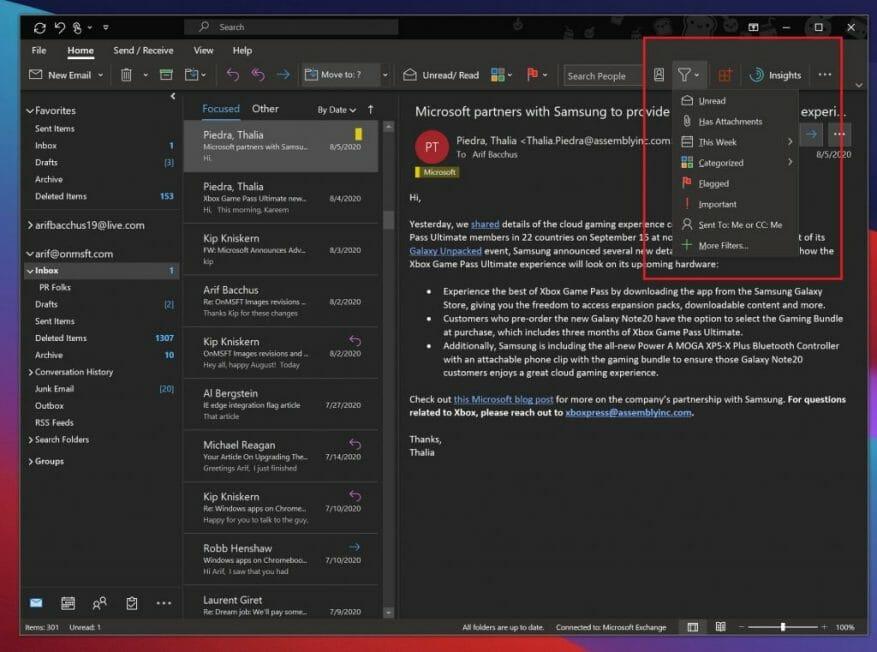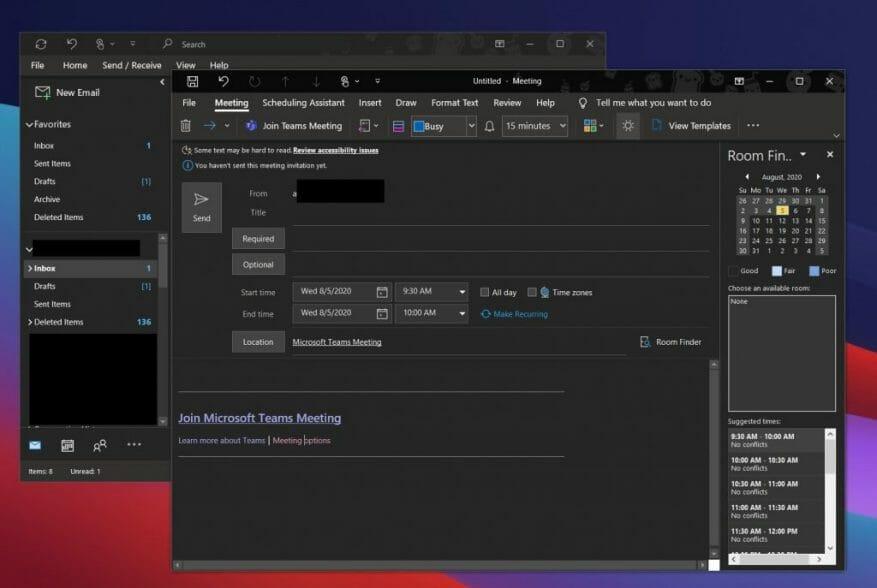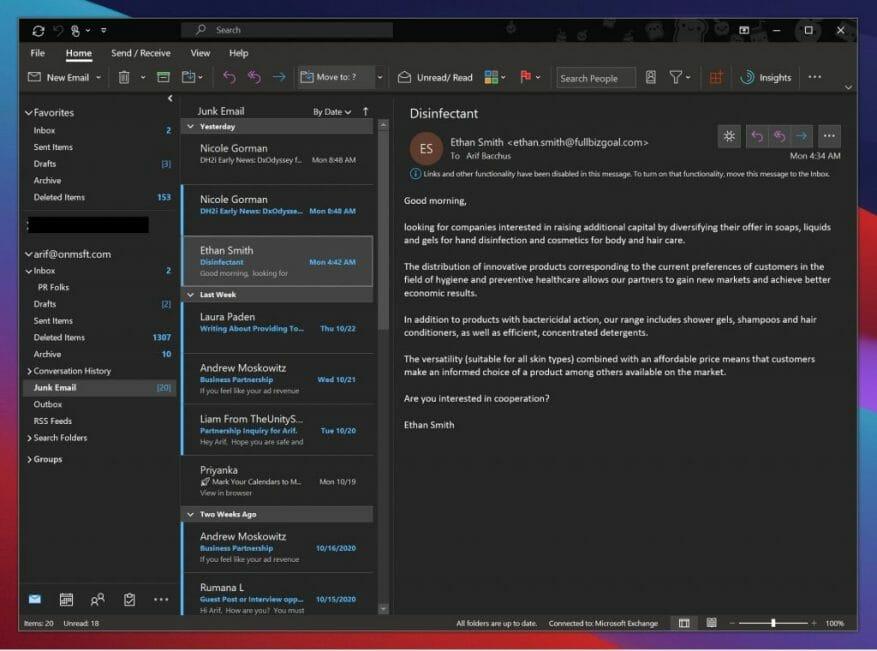En estos días, es posible que pase mucho tiempo en la bandeja de entrada de su correo electrónico para ponerse al día con la escuela y el trabajo, e incluso con todos esos pedidos de compras en línea. Eso podría significar que su bandeja de entrada es un desastre, lo que significa que administrar sus correos electrónicos es algo aún más importante.
Bueno, si aún no la usa, la aplicación Microsoft Outlook, que se incluye como parte de Microsoft 365, es una excelente manera de administrar sus correos electrónicos en Windows 10. Con ella, puede organizar los correos electrónicos en carpetas, crear reuniones de Teams, y mucho más. Es por eso que en nuestro último artículo de Microsoft 365, explicaremos algunas de nuestras mejores prácticas para Outlook en Windows.
Usar carpetas
Lo primero es lo primero, querrá organizar sus correos electrónicos en carpetas en Outlook. Esto puede parecer una de las cosas más obvias que hacer, pero realmente te ayudará a limpiar tu bandeja de entrada y a organizarte. Hacer esto es bastante fácil. Primero, querrá abrir Outlook y visitar su bandeja de entrada y su lista de mensajes. Luego, desde allí, haga clic derecho en Bandeja de entrada y elige Nueva carpeta.
Una vez que haga eso, puede volver a su bandeja de entrada, hacer clic con el botón derecho en un mensaje y luego elegir la carpeta que creó. Puede crear carpetas en la mayoría de los lugares de Outlook, incluido el Objetos eliminados carpeta, donde van los elementos eliminados. Hacer esto facilita la búsqueda de mensajes que eventualmente podrías olvidar. Y cualquier carpeta que cree en la aplicación Outlook Desktop también se sincronizará con Outlook en la web y Outlook en su teléfono, lo que le brinda una excelente manera de organizar los correos electrónicos, sin importar dónde se encuentre.
Usar filtros y categorías
Si las carpetas no funcionan para usted y su bandeja de entrada sigue siendo un desastre, entonces hay algunos controles adicionales en la aplicación de Outlook para Windows 10 que puede usar para su ventaja. Estos incluyen categorías y filtros.
Las categorías se parecen mucho a las carpetas, pero en lugar de mover los correos electrónicos a su propio espacio, cada correo electrónico que categorices obtendrá un código de color mientras permanece en tu bandeja de entrada. Por defecto, hay algunas categorías. La lista incluye azul, verde, rojo, amarillo y morado. Cuando hace clic con el botón derecho en un correo electrónico para categorizarlo por primera vez, tendrá la opción de nombrar la categoría e incluso asignar un acceso directo. Una vez que clasifica sus correos electrónicos, puede visitar el Hogar y elija el ícono cuadrado de cuatro colores para mostrar el ícono de categoría en un correo electrónico. Verá que la categoría de color específica aparece encima de la fecha.
Además de las categorías, también existe la opción de filtro en Outlook. Con esta opción, que se muestra en la Hogar pestaña como un triángulo hacia la derecha de la pantalla, puede filtrar sus mensajes por no leídos, mensajes con archivos adjuntos, por semana, categoría e incluso quién ha recibido CC en él. ¡Esto hace que encontrar tus correos electrónicos sea mucho más fácil!
Usar equipos con Outlook
Microsoft Teams va de la mano con Outlook, y Outlook va de la mano con Teams. Pero, ¿sabía que puede crear reuniones de Teams directamente desde Outlook? En lugar de crear manualmente una reunión en la aplicación Microsoft Teams, también puede crear una a través de Outlook, que es donde generalmente tendrá que ir para enviar un enlace por correo electrónico.
Anteriormente explicamos cómo podría hacer esto, pero lo recapitularemos. Una vez más, es bastante fácil. Primero, abra Outlook y cambie a la cuenta con la que desea que sea esta reunión. Después de eso, vaya a la pestaña superior y seleccione Hogar. Debe haber una flecha desplegable junto a Nuevo correo electrónico. Una vez que haga clic aquí, serán una opción para Reunión de equipos. Aparecerá una nueva ventana de reunión y luego podrá completar los campos de información según sea necesario. Cuando haya terminado, puede hacer clic en Enviar. ¡Así de fácil, crear una reunión de Teams en Outlook es así de fácil!
Bloquea el spam y la basura
El correo basura es peligroso.No solo contamina su bandeja de entrada, sino que a veces los enlaces en ellos pueden dañar su PC si termina haciendo clic por accidente. Es por eso que puede bloquear la basura en Outlook haciendo clic en remitentes específicos. Por lo general, los filtros de spam y basura de Outlook harán el trabajo, pero si constantemente recibe mensajes no deseados, puede usar la aplicación de Outlook en Windows 10 para bloquear mensajes de un remitente específico.
Para bloquear mensajes, puede ir a la Hogar pestaña, seguida de Opciones de correo no deseado. Luego debería obtener una nueva ventana, que le permite elegir qué remitentes y correos electrónicos de qué país desea identificar como correo no deseado. Desde aquí, también puede cambiar su nivel de protección.
Hay varios niveles, desde listas bajas, altas y seguras solamente. Bajo suele ser mejor si no recibe muchos mensajes no deseados. Alto es para si recibes mucha basura. Y las listas seguras son las más restrictivas. Microsoft explica cada uno de estos en profundidad en esta página de soporte.
¡Tenemos más guías!
Nuestras prácticas recomendadas para enviar correos electrónicos con Outlook son solo el comienzo. También explicamos algunos de nuestros trucos favoritos para la aplicación de Outlook, que incluye métodos abreviados de teclado y copias de seguridad de los correos electrónicos. Y también hemos compartido algunos consejos y trucos para aprovechar al máximo Outlook en la Web. Todo es parte de nuestra cobertura de Microsoft 365, que puede explorar aquí para encontrar más guías, procedimientos, artículos de noticias y mucho más.
Preguntas más frecuentes
¿Cómo puedo limpiar mi buzón de Outlook?
En Outlook, elija Archivo > Herramientas > Limpieza del buzón. Realice cualquiera de las siguientes acciones: Vea el tamaño total de su buzón y de las carpetas individuales que contiene. Encuentre artículos anteriores a una fecha determinada o más grandes que un tamaño determinado.
¿Cómo administro el correo electrónico con Microsoft Outlook?
La clave para administrar el correo electrónico con Microsoft Outlook es aprender a crear categorías de correo electrónico y priorizar sus correos electrónicos (piense en ello como podar y desmalezar su jardín de correo electrónico) para que pueda beneficiarse de la floreciente información que tiene disponible.
¿Cómo puedo optimizar la forma en que uso Microsoft Outlook?
El primer paso para seguir estas mejores prácticas es configurar un sistema para optimizar la forma en que usa Outlook. Se considera una buena práctica tener: El panel de navegación abierto a la izquierda. Sus mensajes en la vista Conversaciones, con mensajes enviados directamente a usted automáticamente en formato azul. El Reading Paneon a la derecha. La barra de tareas pendientes en el extremo derecho.
¿Cuál es la mejor manera de organizar los correos electrónicos en Outlook?
Mover correos electrónicos complejos y no críticos a una carpeta de tareas pendientes En Outlook 365, puede crear una estructura de carpetas para organizar los correos electrónicos. Mucha gente usa la estructura de carpetas para archivar correos electrónicos, pero las carpetas también son una excelente manera de administrar los correos electrónicos entrantes como tareas y eliminarlos de la vista de la bandeja de entrada.
¿Cómo crear reglas de correo electrónico en Outlook?
En la pestaña Reglas de correo electrónico, seleccione Nueva regla. Seleccione una de las plantillas del Paso 1. Para comenzar desde una regla en blanco, seleccione Aplicar regla en los mensajes que recibo o Aplicar regla en los mensajes que envío. En el Paso 2: Edite el cuadro de descripción de la regla, haga clic en las opciones subrayadas para configurarlas.
¿Cómo administrar los mensajes de correo electrónico en Outlook?
Administrar mensajes de correo electrónico usando reglas Haga clic con el botón derecho en un mensaje en su bandeja de entrada o en otra carpeta de correo electrónico y seleccione Reglas. Seleccione una de las opciones. Outlook sugiere automáticamente crear una regla basada en el remitente y los destinatarios. Para… En el cuadro de diálogo Crear regla, seleccione uno o más de los primeros…
¿Qué es Outlook y cómo lo uso?
Outlook es una herramienta para ayudarlo a administrar sus mensajes de correo electrónico, calendario, contactos y tareas. Como tal, está en el centro no solo de sus comunicaciones sino también de su gestión del tiempo. Para aprovechar Outlook al máximo, le sugerimos algunos principios básicos: Reduzca la cantidad de lugares donde lee los mensajes.
¿Cómo configuro y uso Outlook?
Configuración de Outlook: el diseño. El primer paso para seguir estas mejores prácticas es configurar un sistema para optimizar la forma en que usa Outlook.Se considera una buena práctica tener: El panel de navegación abierto a la izquierda. Sus mensajes en la vista Conversaciones, con mensajes enviados directamente a usted automáticamente en formato azul. El panel de lectura a la derecha.
¿Cómo limpio mis mensajes de correo electrónico de Outlook?
La herramienta de limpieza integrada de Outlook elimina los mensajes de sus carpetas de correo electrónico que ya no necesita. Paso 1: para usarlo, seleccione Inicio > Limpiar. Hay varias opciones disponibles para ordenar sus mensajes: Limpiar conversación: elimine los mensajes de correo electrónico redundantes de una conversación seleccionada.
¿Cómo hago una copia de seguridad de mi buzón de Outlook?
Manténgase conectado y al día 1 Seleccione Archivo > Abrir y exportar > Importar/Exportar. 2 Seleccione Exportar a un archivo y luego seleccione Siguiente. 3 Seleccione Archivo de datos de Outlook (.pst) y seleccione Siguiente. 4 Seleccione la carpeta de correo de la que desea hacer una copia de seguridad y seleccione Siguiente. 5 Elija una ubicación y un nombre para su archivo de copia de seguridad y luego seleccione Finalizar. Mas cosas…
¿Cómo limpio mi buzón?
Puede usar la herramienta Limpieza de buzones, que le permite ver el tamaño de su buzón y carpetas individuales. También puede archivar elementos más antiguos en un archivo de Carpetas personales (.pst) y vaciar su carpeta Elementos eliminados. En el menú Herramientas, haga clic en Limpiar buzón.
¿Cómo reducir el tamaño del buzón en Outlook?
Outlook Reducir el tamaño del buzón 1 Haga clic en la pestaña Archivo. 2 Haga clic en Herramientas > Limpieza del buzón. 3 Seleccione Ver tamaño del buzón , Buscar elementos anteriores a , Buscar elementos mayores que , Ver tamaño de elementos eliminados , Vaciar carpeta Elementos eliminados, Ver conflictos… Ver más….